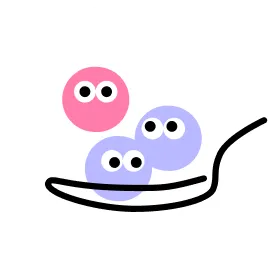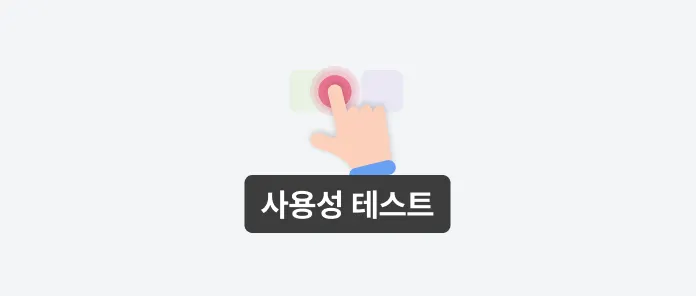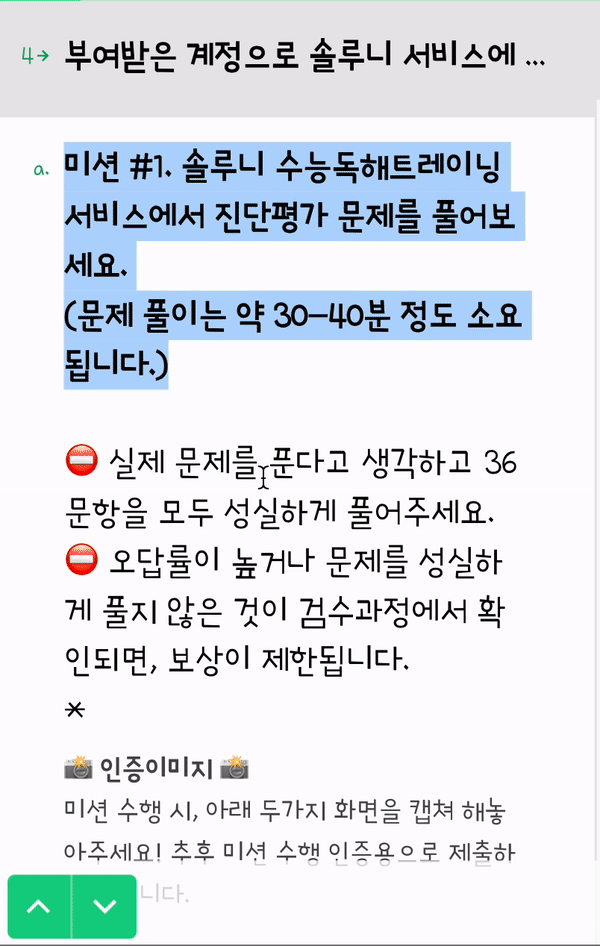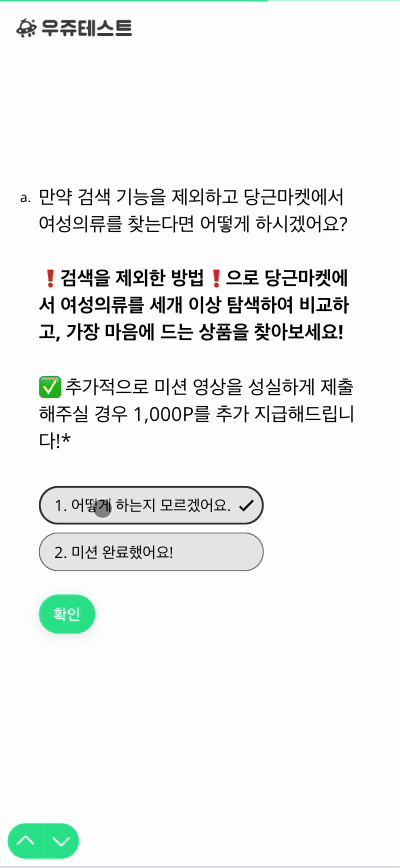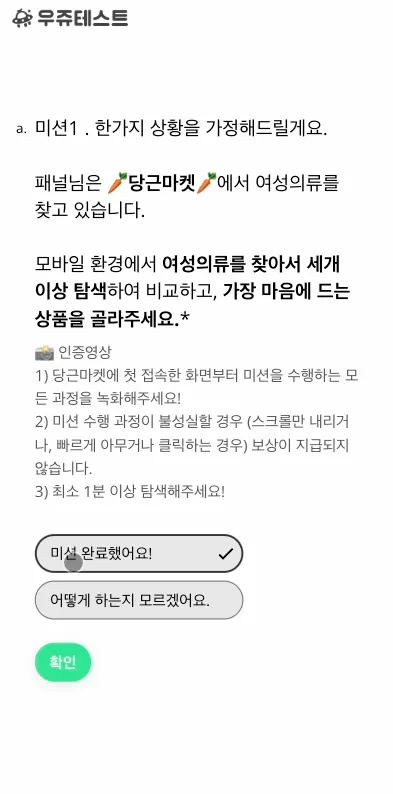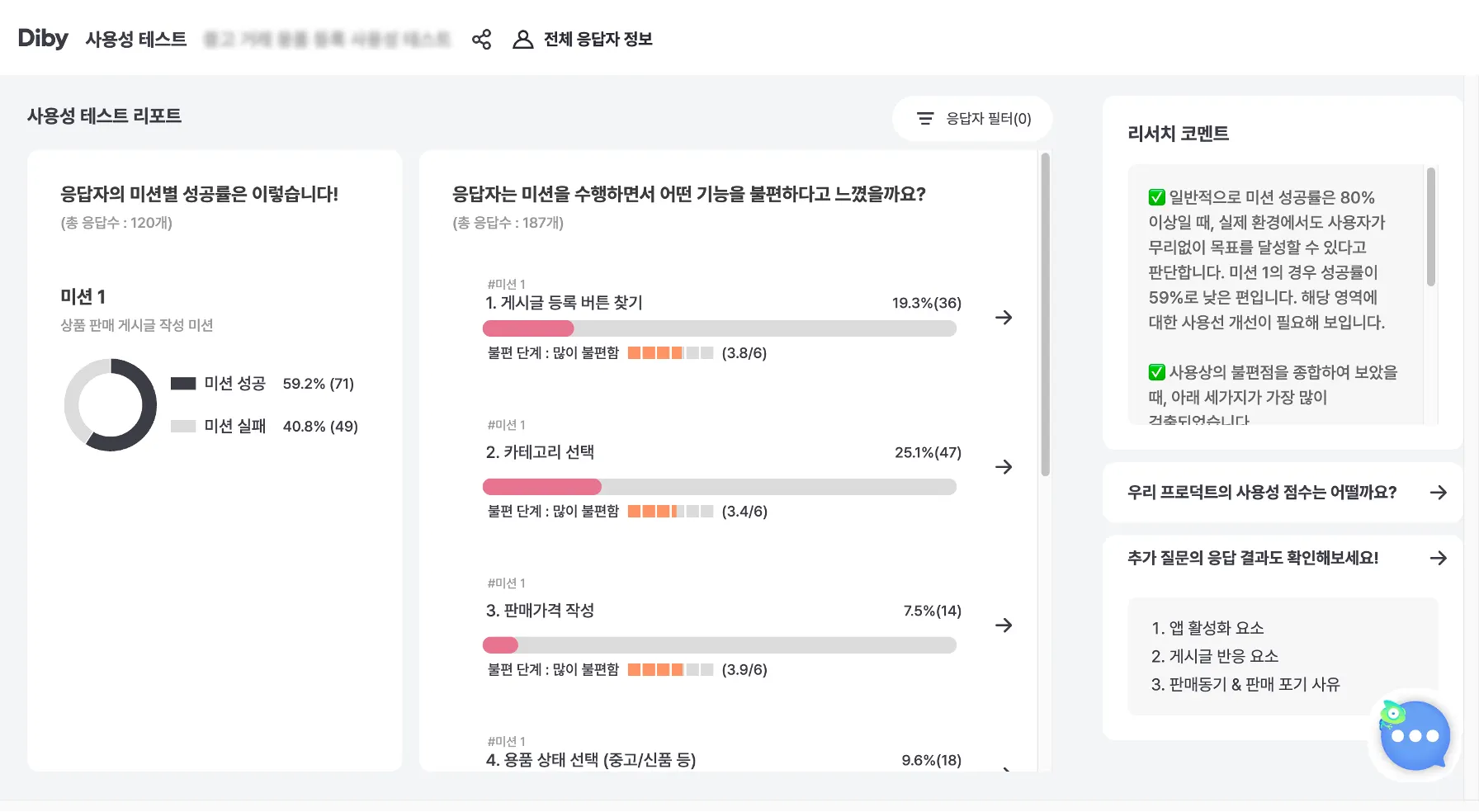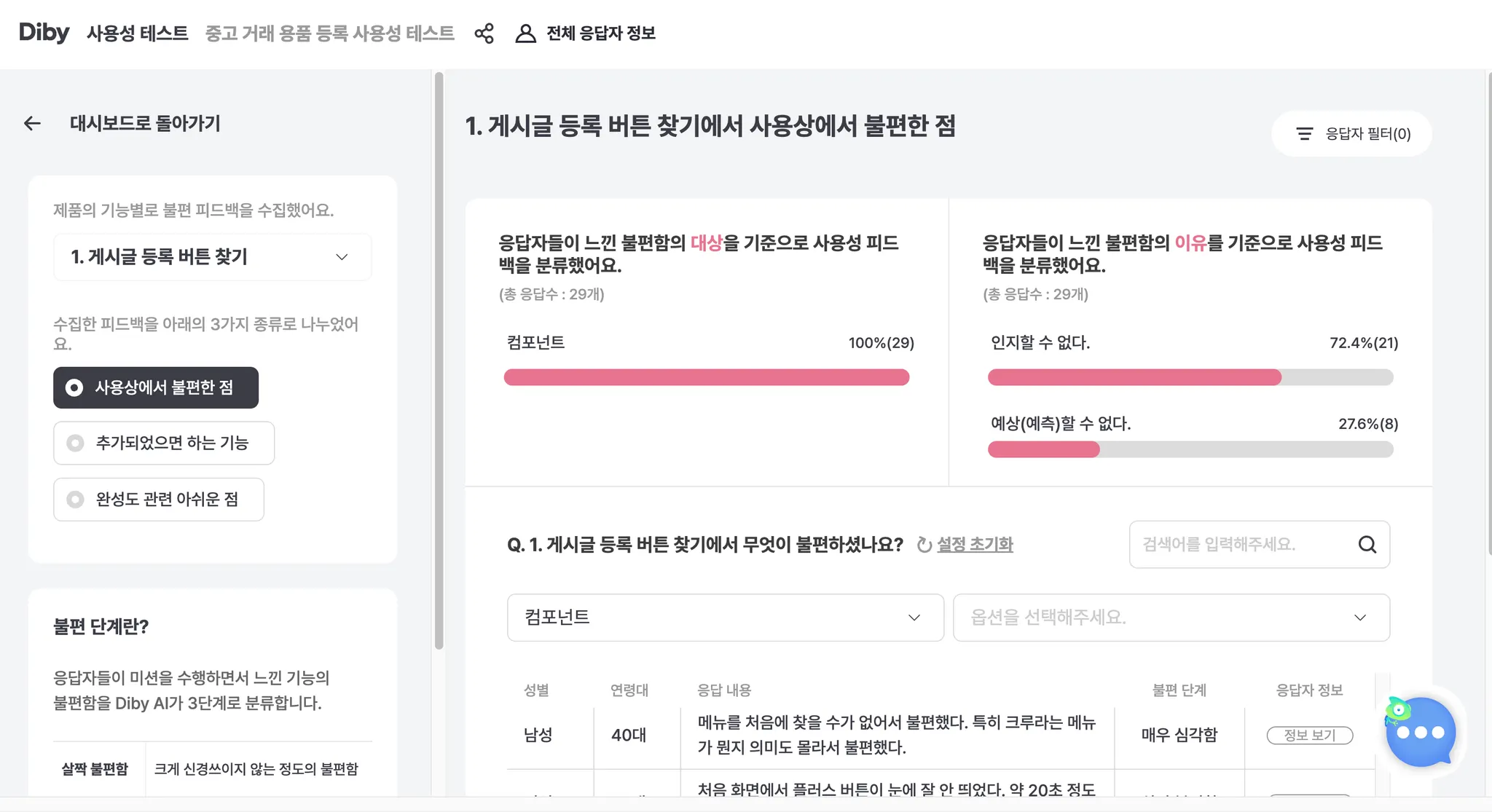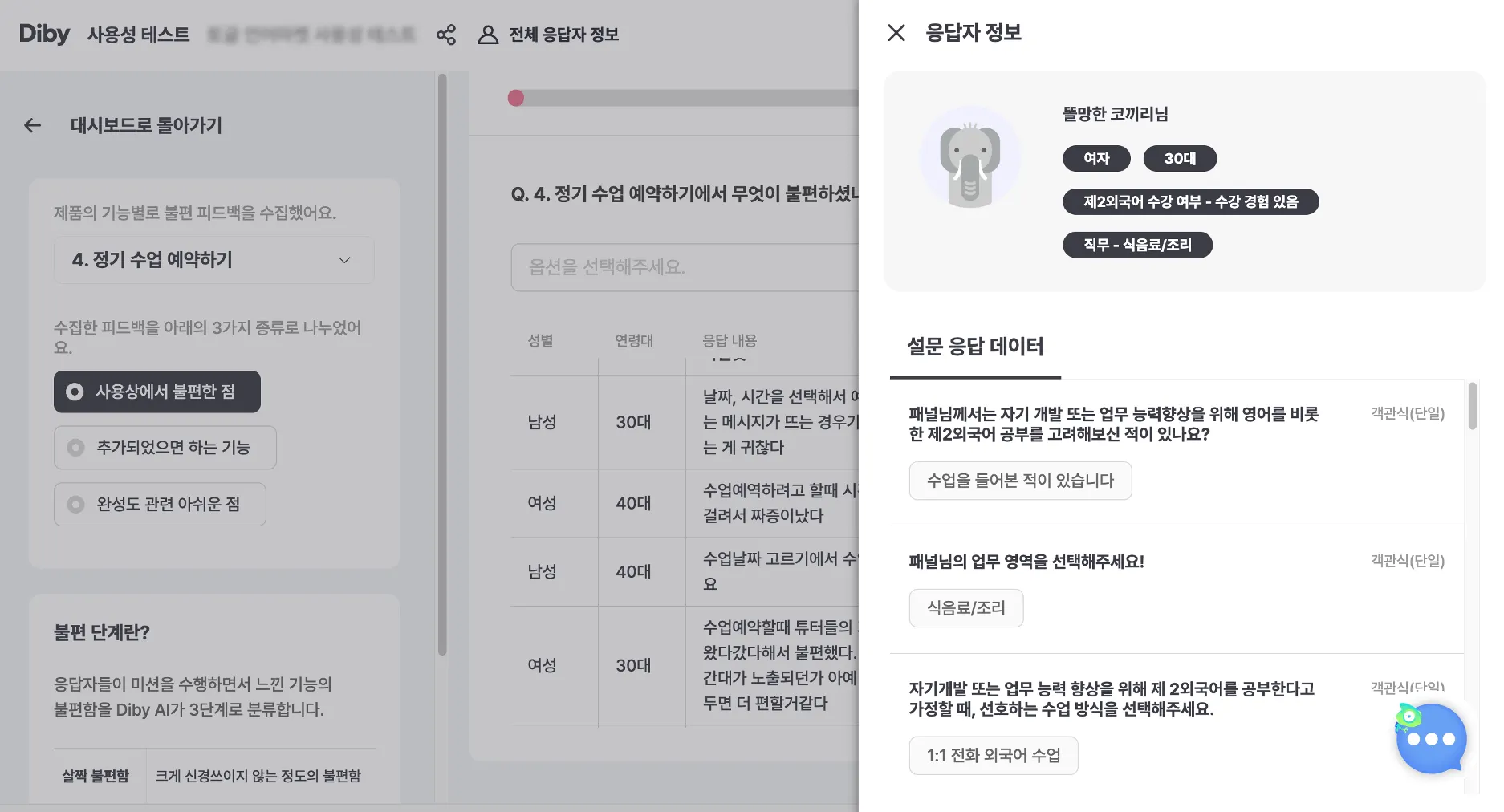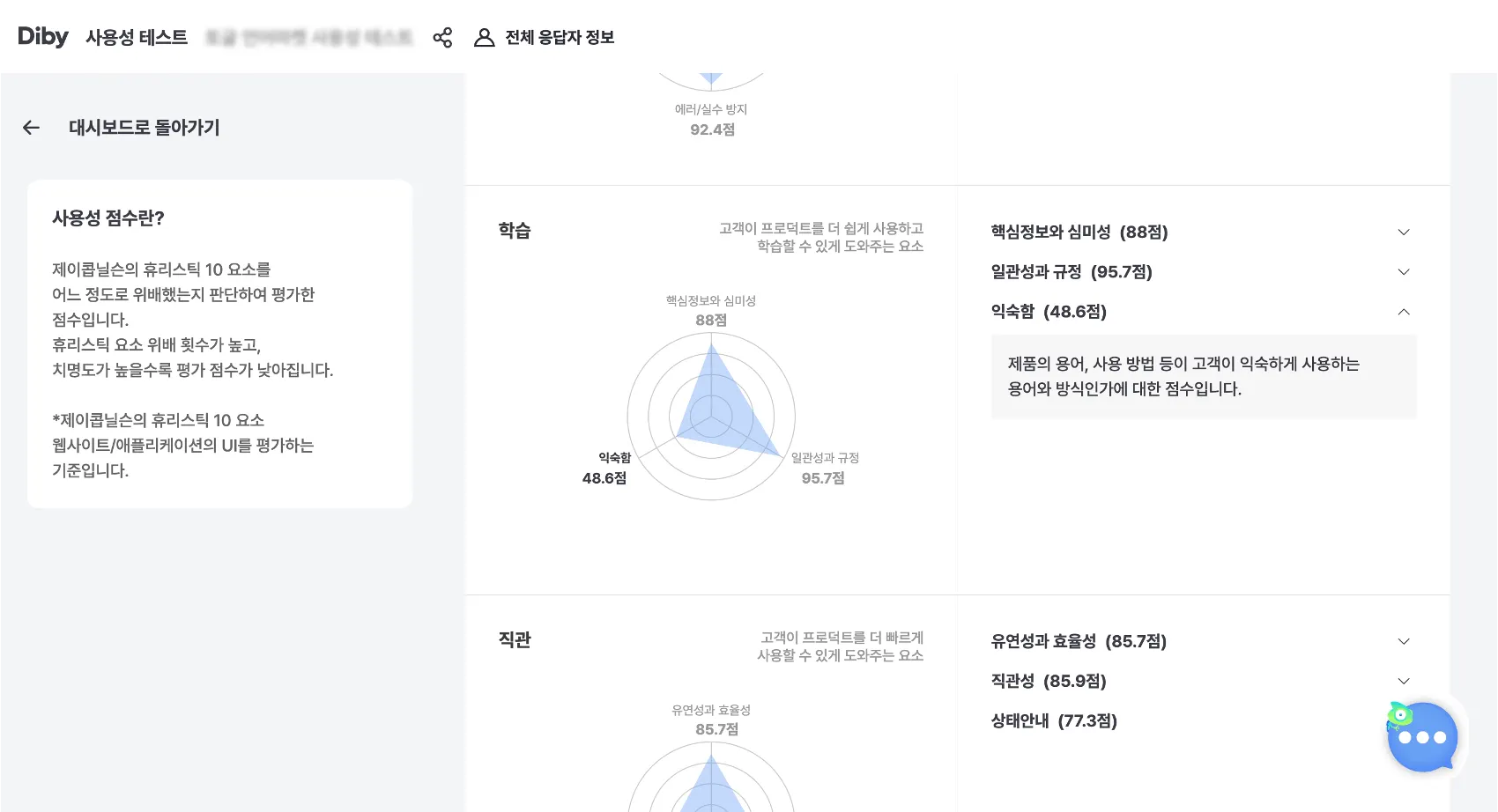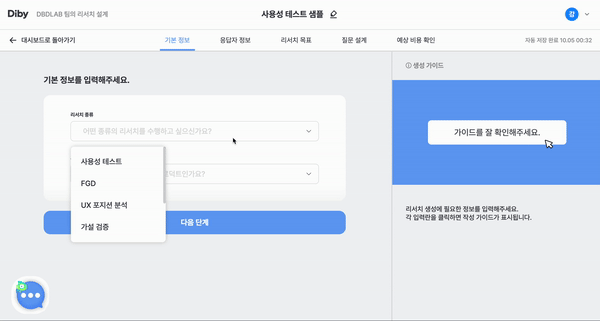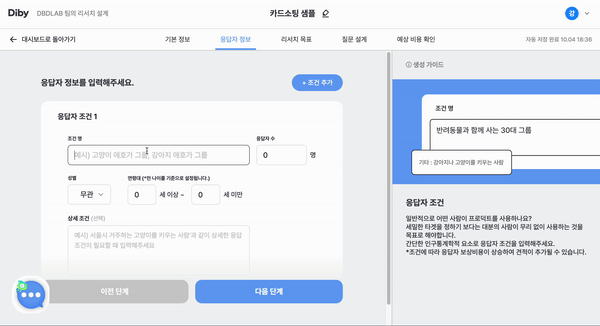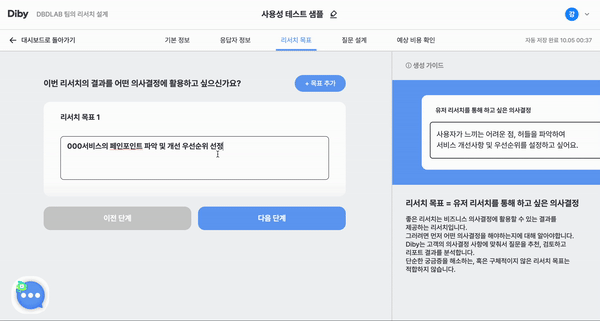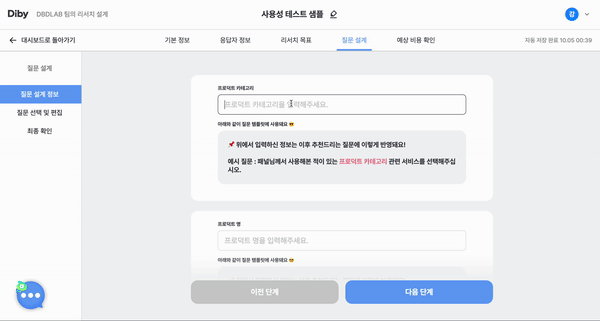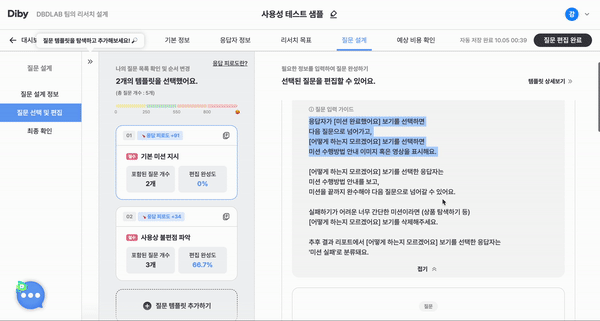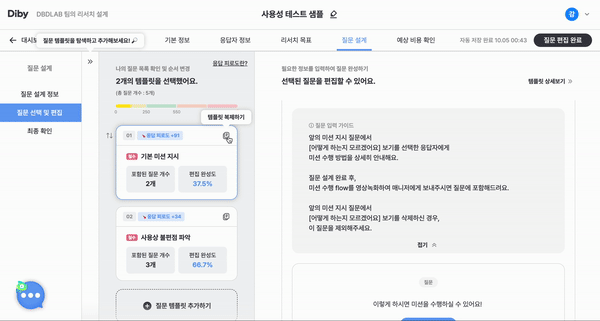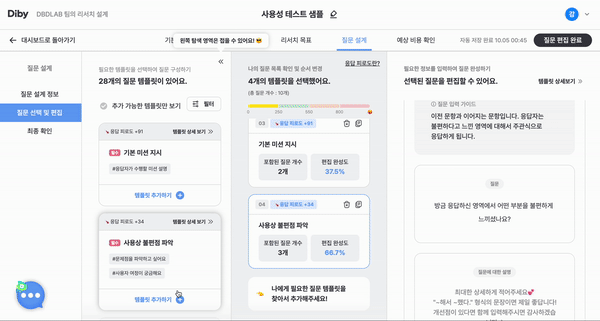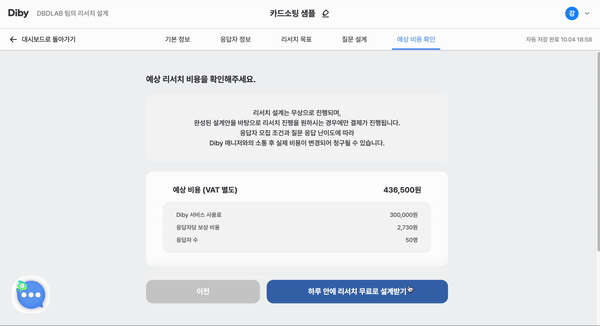응답자가 사용성테스트에 참여하는 방식 엿보기
응답자가 사용성테스트에 참여하는 방식 엿보기
•
사용성 테스트는 응답자에게 미션을 지시하고, 미션 수행 과정에서 느낀 불편함을 기능 혹은 화면 단위로 수집해요.
•
미션을 잘 수행하지 못한 응답자는 도움말을 볼 수 있으며, 이후 결과 리포트에서 도움말을 보지않고 미션을 수행한 응답자는 미션 성공, 도움말을 본 응답자는 미션 실패로 구분해요.
•
응답자는 본인이 제보한 불편 사항의 불편한 정도를 척도형으로 평가해요.
 사용성 테스트 샘플리포트 구경하기
사용성 테스트 샘플리포트 구경하기
미션별 성공 실패 여부와 화면/기능별 불편 순위
•
1~3개의 미션을 설정할 수 있어요.
•
응답자가 제보한 각 화면/기능에서 느낀 불편 사항의 개수와, 각 불편함의 정도를 계산하여 전체 리서치 결과를 요약하여 표시해요.
•
미션별로 성공 비율을 비교하거나, 고객이 가장 불편함을 많이 느끼는 화면 혹은 기능을 파악할 수 있어요.
화면/기능별 불편 사항 분석
•
화면/기능별 불편 사항 주관식 답변을 불편함의 대상과 불편함의 이유로 라벨링 하여 표시해요.
•
사용성에 대한 피드백과 추가 기능, 시스템 오류를 구분해서 확인할 수 있어요.
응답자 정보 조회
•
각 주관식 응답을 클릭하면, 해당 응답자의 상세 프로필과 다른 응답을 조회할 수 있어요.
사용성 점수
•
수집한 모든 불편 사항을 휴리스틱 10요소로 분류하여 사용성 점수로 표시해요.
 따라 하면 10분 걸리는 사용성 테스트 설계하기
따라 하면 10분 걸리는 사용성 테스트 설계하기
1. 기본정보 입력
•
유저스푼(https://main.userspoon.com)에 로그인 후, 리서치 설계하기 버튼을 클릭해 주세요.
•
기본 정보에서 리서치 종류를 사용성 테스트로 선택하고, 리서치 대상 프로덕트를 설정해 주세요.
2. 응답자 정보 입력
•
응답자 조건을 입력해 주세요. 조건은 2개 이상 추가하실 수 있고, 여기서 설정하신 조건대로 결과 리포트에서 필터로 활용하실 수 있어요.
•
여기서 입력한 조건은 패널 모집 플러그인 사용 시 적용돼요.
3. 리서치 목표 입력
•
이번 리서치를 통해 어떤 의사결정을 하고 싶은지 입력해 주세요.
•
여기서 입력하신 목표는 결과 리포트에 표시돼요!
•
이후 결과 리포트를 공유받을 다른 팀원에게 리서치의 목표를 환기할 수 있어요.
4. 질문설계정보 입력
•
이번 리서치 대상 프로덕트의 이름과 프로덕트가 속한 카테고리를 입력해 주세요.
5. 질문 편집
•
사용성 테스트에의 필수 템플릿은 기본 미션 지시와 사용상 불편한 점 파악을 위한 템플릿이에요.
•
질문 입력 가이드를 잘 확인하시어, 최대한 사용자가 이입할 수 있는 상황으로 미션을 입력해 주세요.
•
미션을 두 개 이상 설정하고 싶다면, 기본 미션 지시와 사용상 불편한 점 파악 템플릿을 복사해서 순서를 조정해 주세요.
•
다른 질문을 추가하고 싶다면, 질문 템플릿 추가하기 버튼을 클릭하여 다양한 템플릿을 탐색하거나 DIY 질문을 만들 수 있어요.
6. 예상비용 확인 및 설계 요청 완료!
•
질문편집을 완료하면 질문 개수와 유형에 따라 응답자에게 지급하면 좋을 정도의 보상 금액을 계산해서 보여드려요.
•
리서치 설계받기 버튼을 클릭하면, 끝!
•
UX 리서치 전문 유저스푼 매니저가 배정되어, 결과 리포트까지 모든 여정을 도와드릴게요.